
Семестр 6 / Болтушкин Л.С., группа 712-2, лабораторная 3
.docxМинистерство науки и высшего образования Российской Федерации Федеральное государственное автономное образовательное учреждение высшего образования
ТОМСКИЙ ГОСУДАРСТВЕННЫЙ УНИВЕРСИТЕТ СИСТЕМ УПРАВЛЕНИЯ И РАДИОЭЛЕКТРОНИКИ (ТУСУР)
Кафедра комплексной информационной безопасности электронно- вычислительных систем (КИБЭВС)
ВИРТУАЛЬНЫЕ ЧАСТНЫЕ СЕТИ (OPENVPN)
Отчёт по лабораторной работе №3
по дисциплине «Защита информации в компьютерных сетях»
Студент гр. 712-2
_______Л.С. Болтушкин
«__» __________2025 г.
Руководитель
Старший преподаватель кафедры КИБЭВС
______ ______ Д.А. Баранов
«__» __________2025 г.
Введение
Целью данной работы является изучение технологии виртуальных частных сетей для организации защищенных каналов связи через сети общего пользования (Интернет), получение практических навыков настройки виртуальных частных сетей на примере программного продукта OpenVPN.
1 Ход работы
Для начала были установлены нужные виртуальные машины. Первая виртуальная машина «ИКС» используется в качестве серверной виртуальной машины.
Вторая виртуальная машина Astra Linux, для пользовательского использования.
После установки в прошлой лабораторной работе, в ИКС был добавлен почтовый домен (рисунок 1.1-1.2).
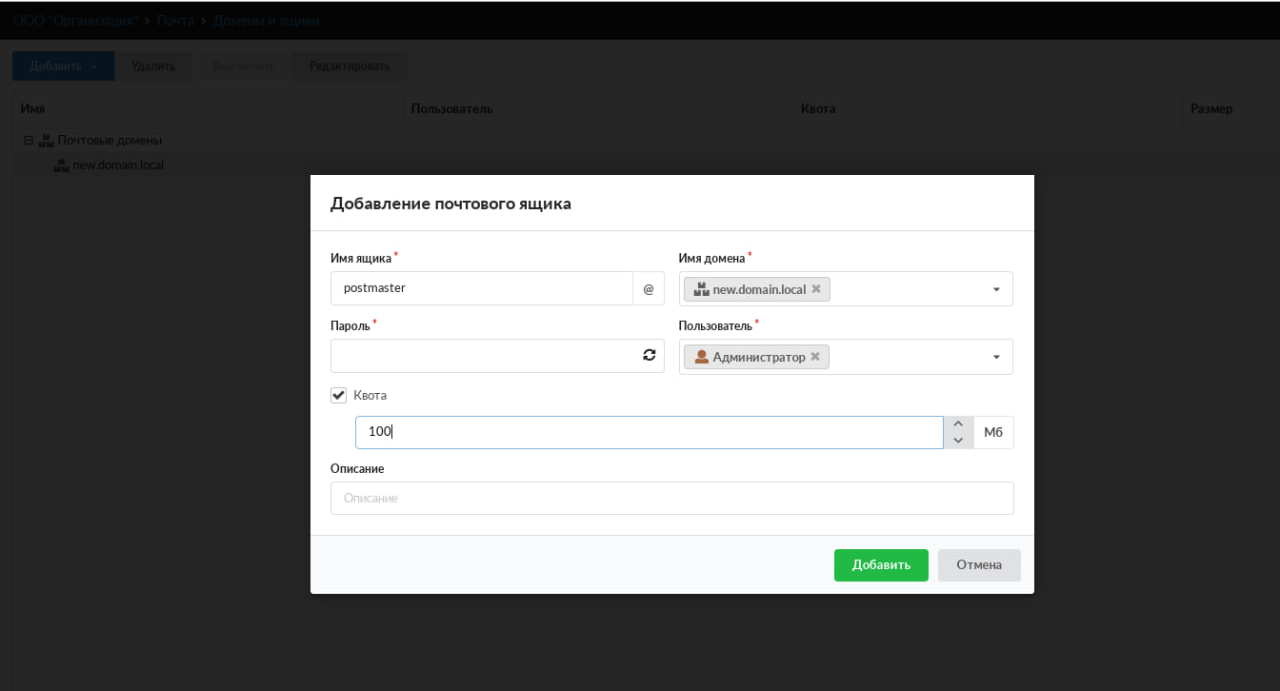
Рисунок 1.1 – Добавление почтового домена
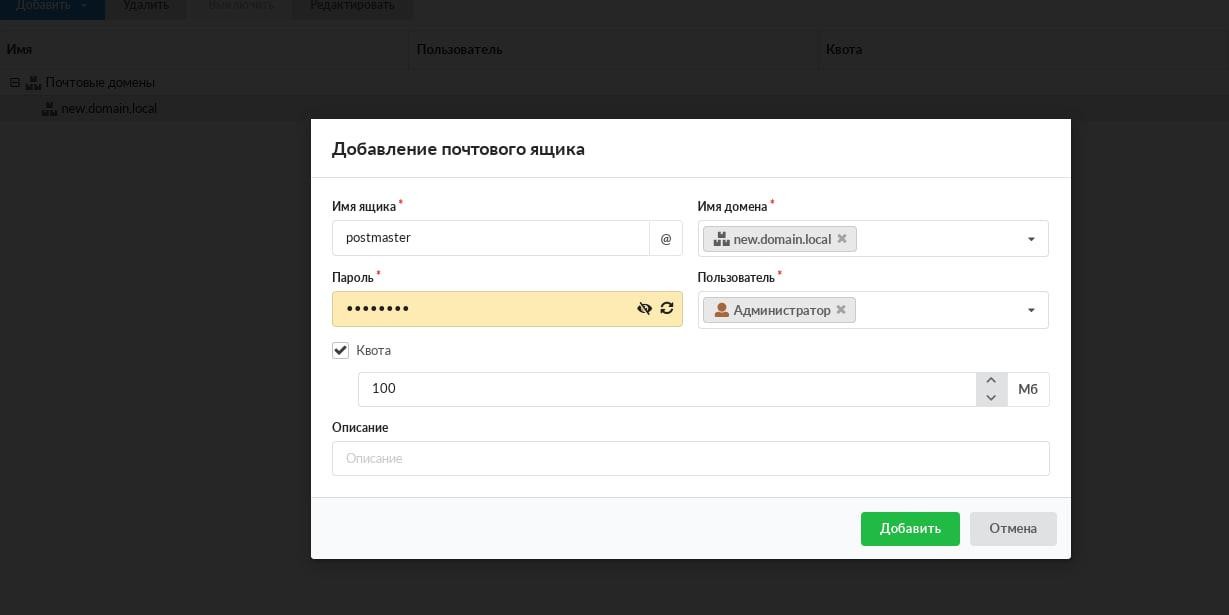
Рисунок 1.2 – Добавление почтового домена
После добавления почтового домена был добавлен фильтр в ИКС (рисунок 1.3).
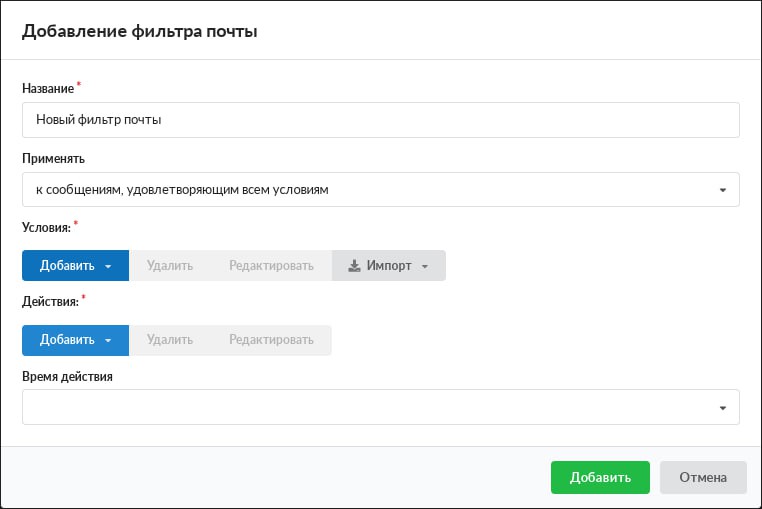
Рисунок 1.3 – Создание нового фильтра
Для того чтобы запустить FTP-сервер в пункте «Файловый сервер», во вкладке «FTP» была нажата кнопка «Включить» (Рисунок 1.4).
А затем добавлен FTP ресурс, поставлены необходимые галочки и осуществлена проверка созданного ресурса, содержимое FTP сервера представлено на рисунках 1.5 – 1.6.

Рисунок 1.4 – FTP-сервер
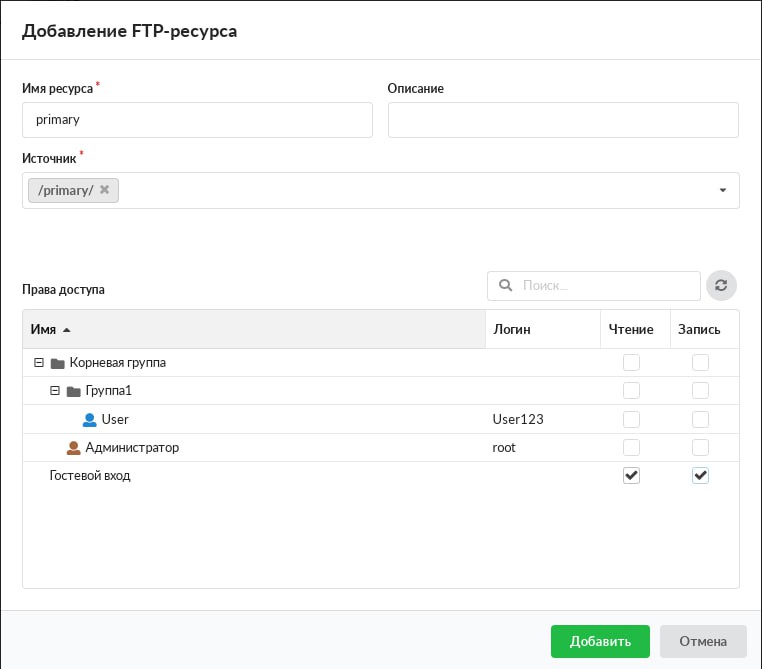
Рисунок 1.5 – Добавление ресурса
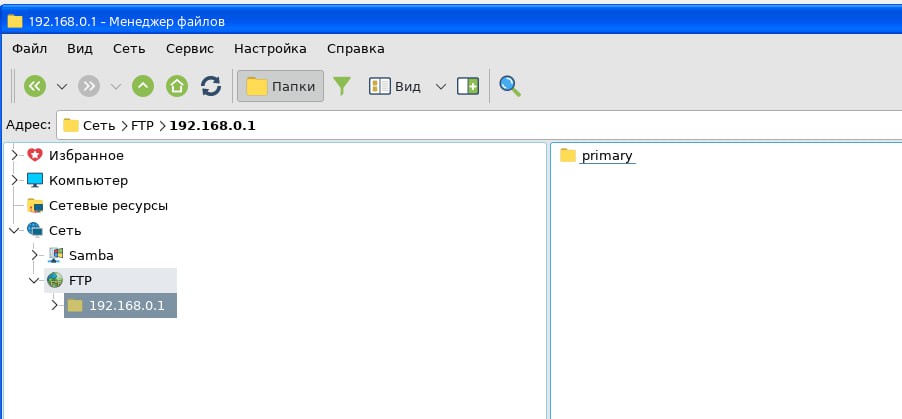
Рисунок 1.6 – Содержимое
Далее был создан новый пользователь VPN (рисунок 1.7).
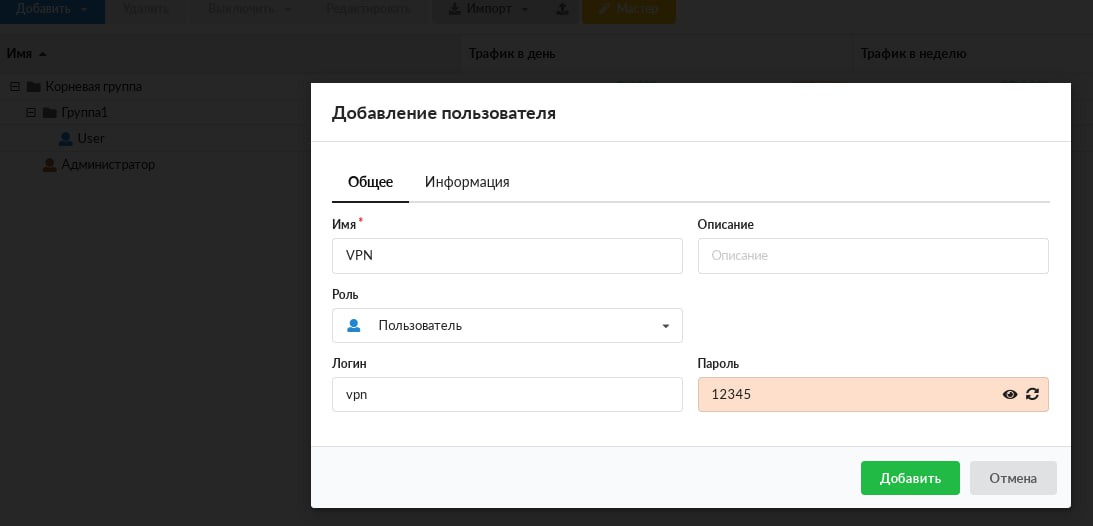
Рисунок 1.7 – Создание пользователя
Затем была создана локальная сеть. Для этого на вкладке «Сеть» – «Провайдеры и сети» нажата кнопка «Добавить» и выбран пункт «Локальная сеть» (рисунок 1.8).
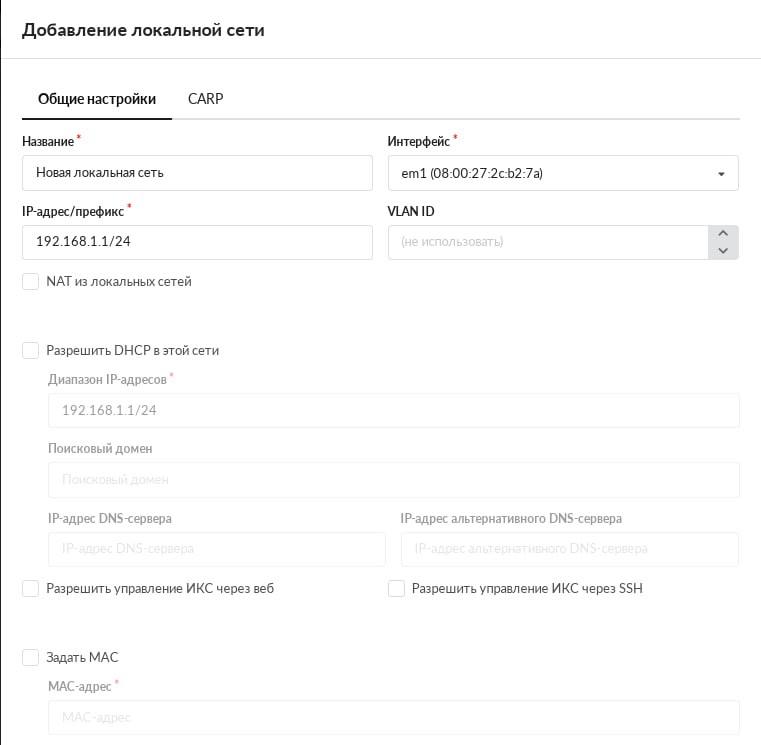
Рисунок 1.8 – Настройка
Далее были созданы корневой и конечный сертификаты (рисунки 1.9 и 1.10).
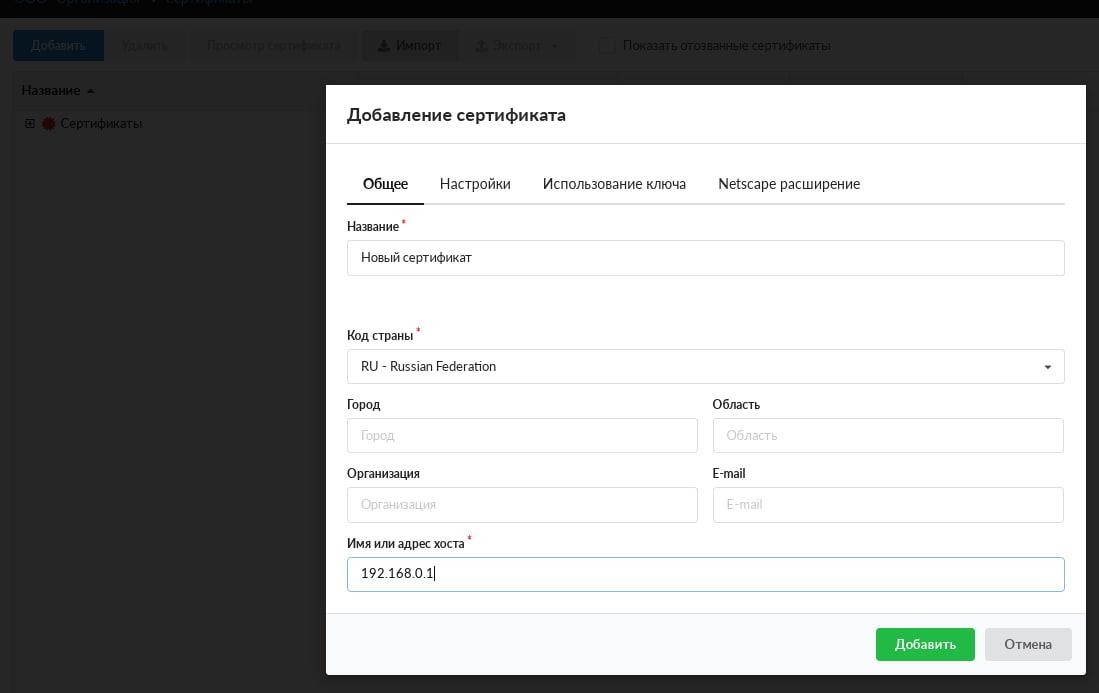
Рисунок 1.9 – Добавление сертификата
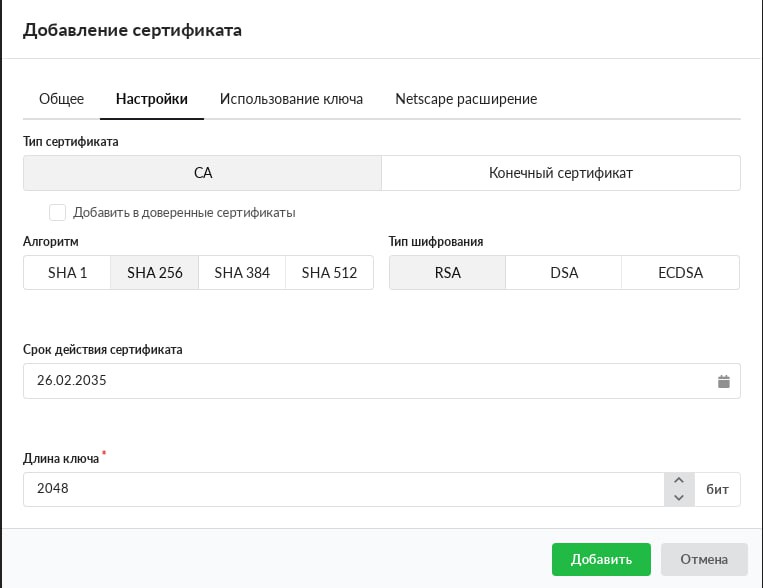
Рисунок 1.10 – Настройка сертификата
Для того, чтобы на машине появился интернет, был добавлен провайдер и локальная сеть.
После создания сертификатов настроена OpenVPN – сеть. Для этого на вкладке Сеть – Провайдеры и сети, нажата кнопка Добавить, раскрыт пункт сеть и выбран OpenVPN-сеть (рисунок 1.11 – 1.13).
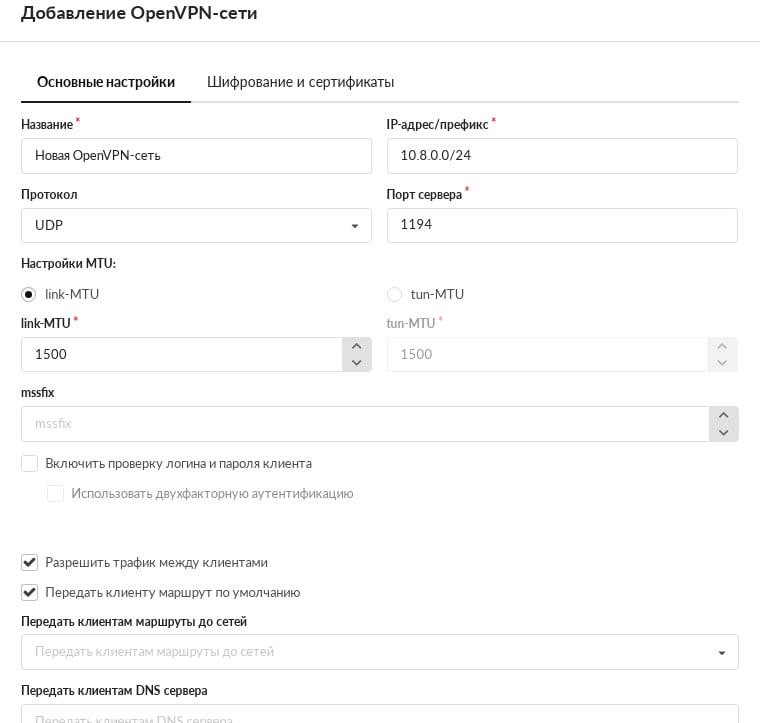
Рисунок 1.11 – Основные настройки
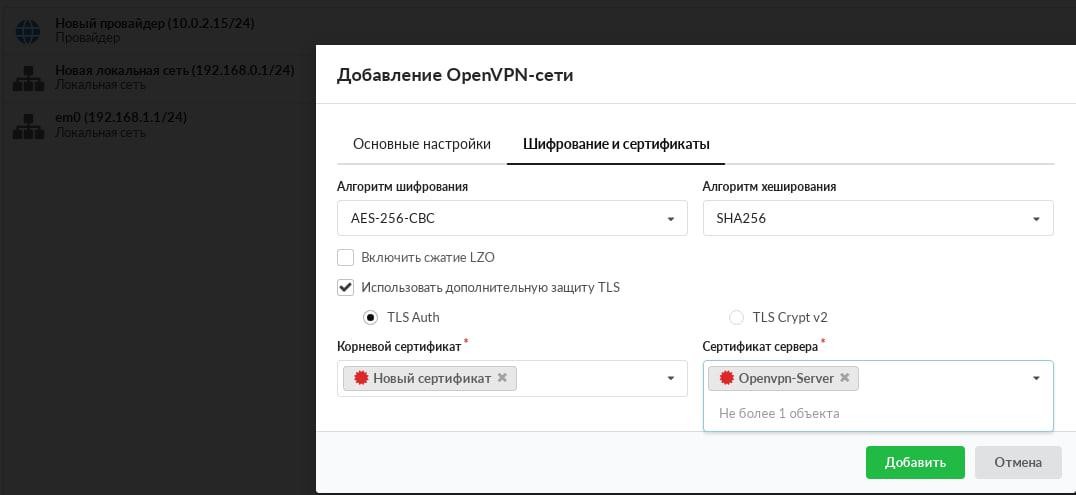
Рисунок 1.12 – Шифрование и сертификаты
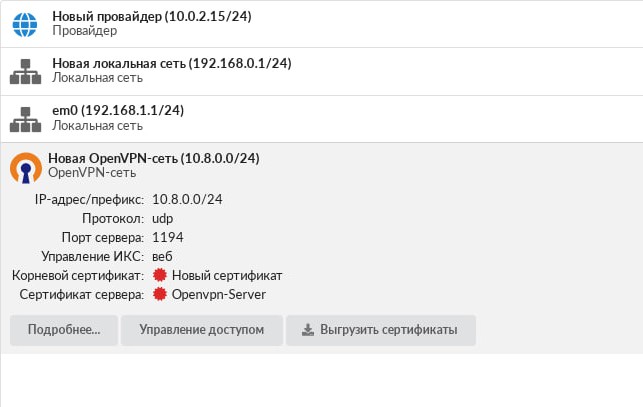
Рисунок 1.13 – Новая сеть и доступ
После создания был установлен доступ новому пользователю OpenVPN (рисунок 1.14).
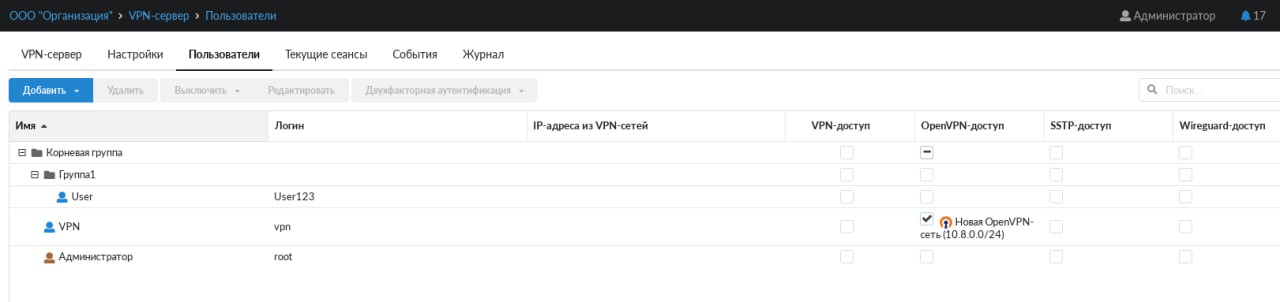
Рисунок 1.14 – Доступ
Выгружаем созданный сертификат и добавляем его в VPN соединение (рисунки 1.15 – 1.19).
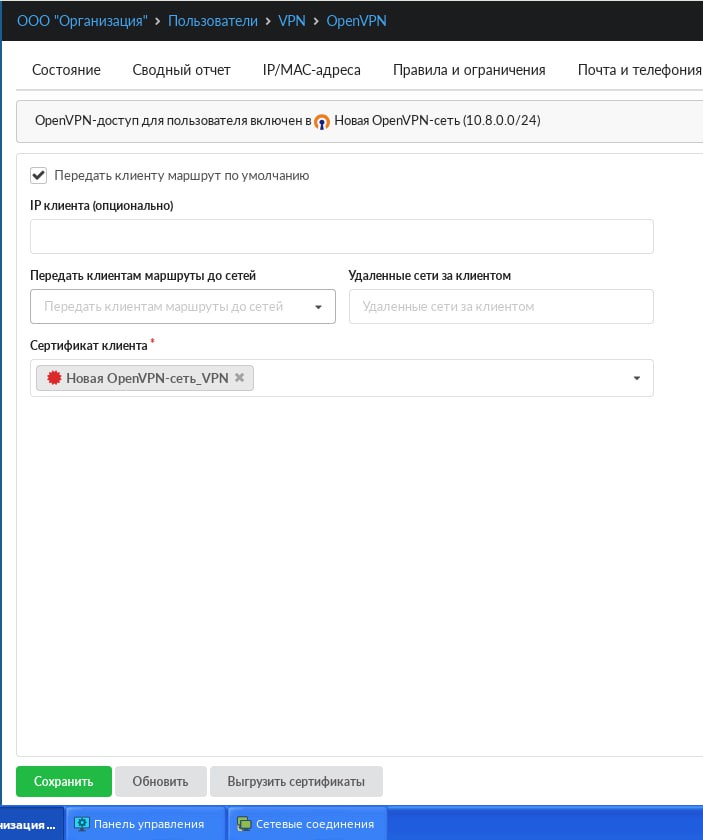
Рисунок 1.15 – Сертификат
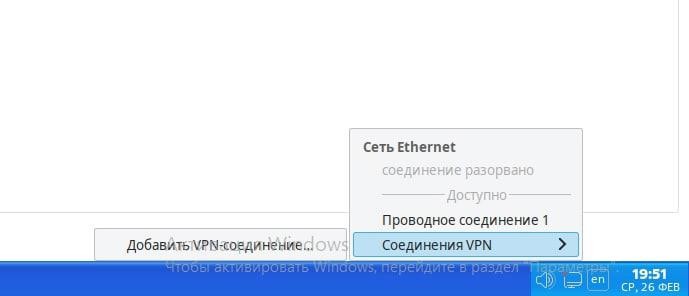
Рисунок 1.16 – Добавление VPN соединения
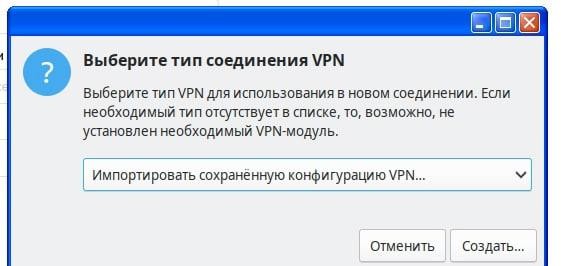
Рисунок 1.17 – Подключение файла

Рисунок 1.18 – Результат
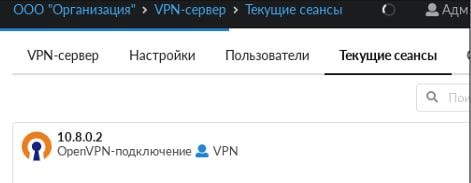
Рисунок 1.19 – Текущий сеанс
Заключение
В ходе выполнения данной лабораторной работы были успешно изучены технологии виртуальных частных сетей для организации защищенных каналов связи через сети общего пользования (Интернет), получены практические навыки настройки виртуальных частных сетей на примере программного продукта OpenVPN.
Томск 2025
